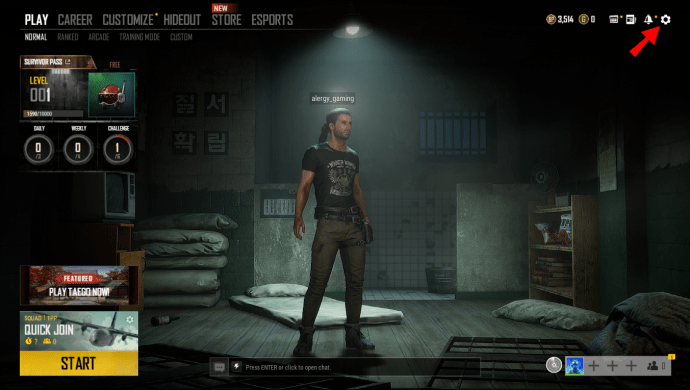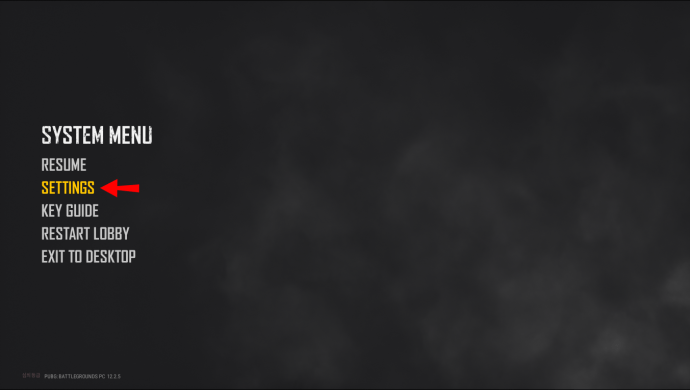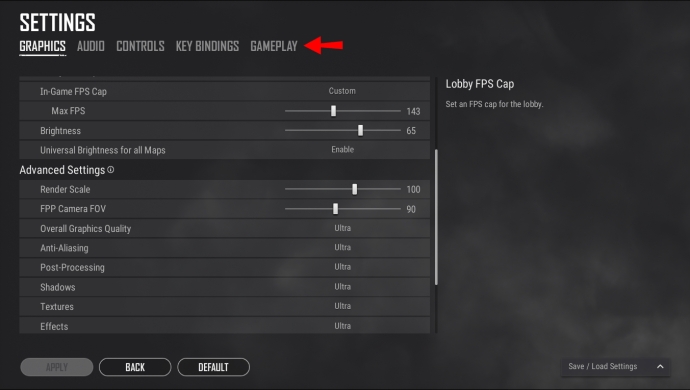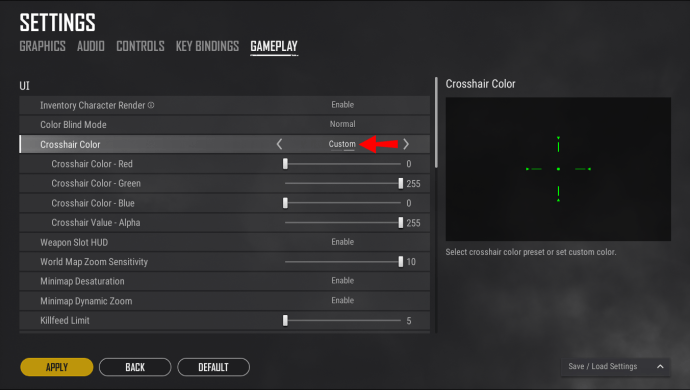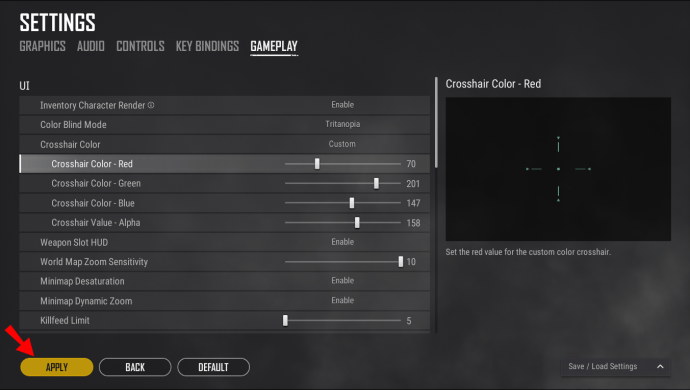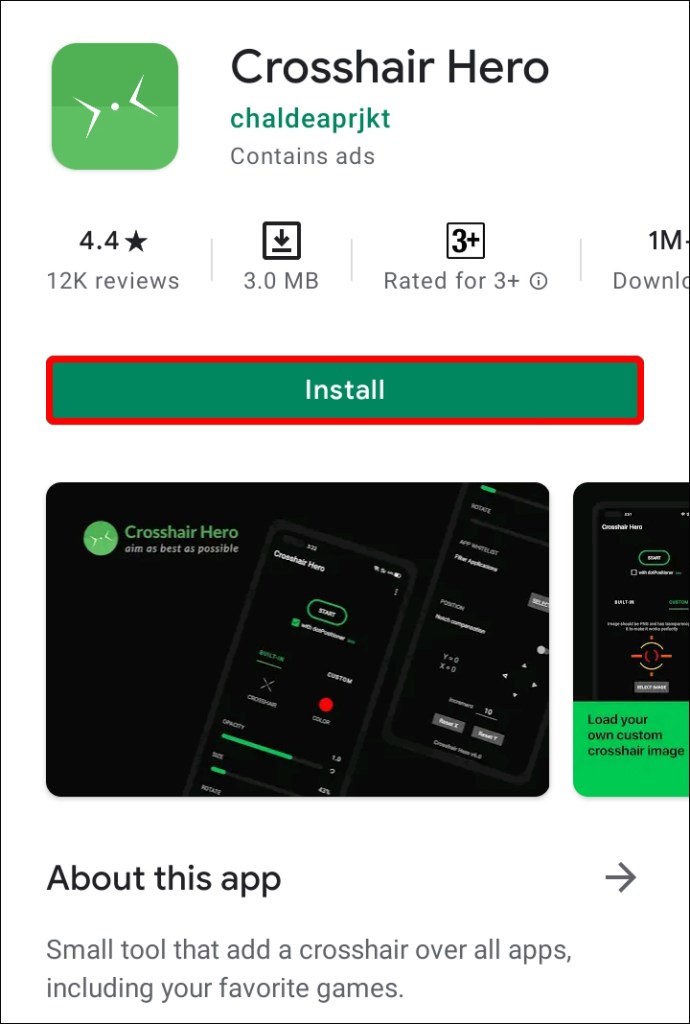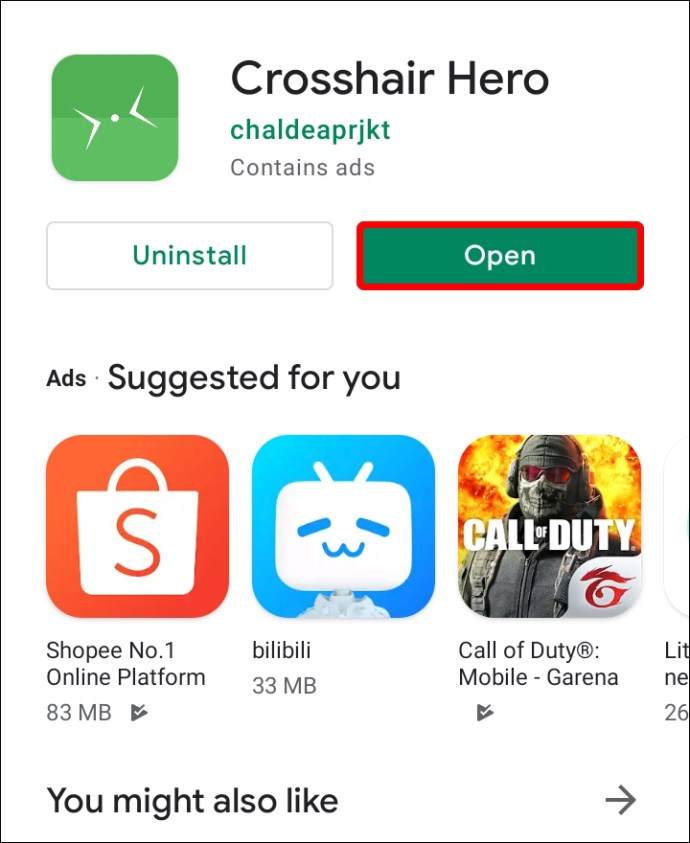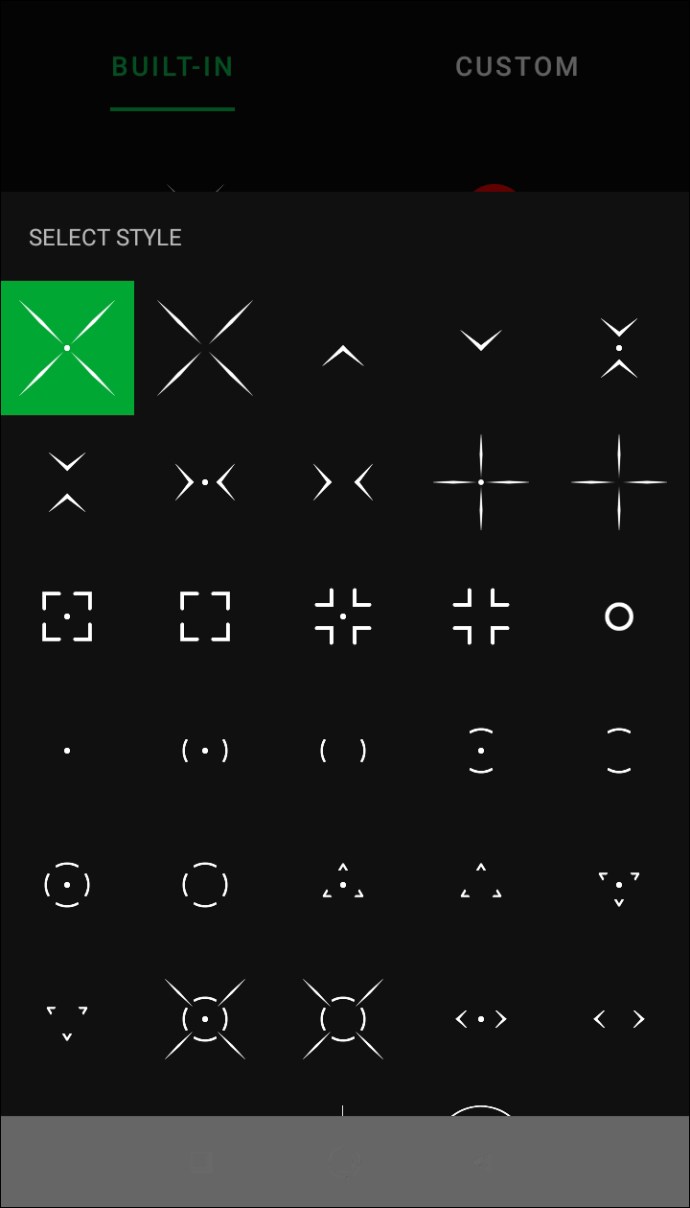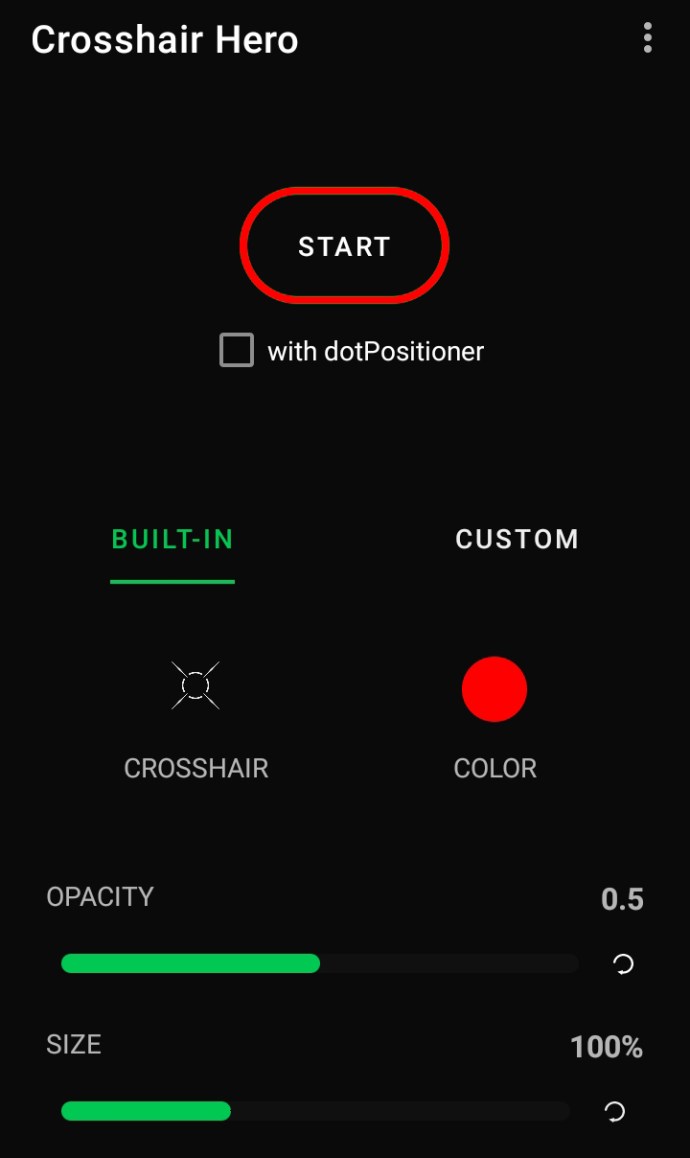Punase punktiga sihikud on paljude FPS-mängude, sealhulgas kuulsa PlayerUnknown’s Battlegroundsi (PUBG) põhiosa. Kui leiate relva, on üks järgmistest asjadest, mida tavaliselt ette võtate, vaatepilt. Täpid on suurepärased, kuid kas teadsite, et saate võrku muuta?

Võrgustiku seaded leiate seadete menüüst. Lisaks tavalisele punasele punktile on valida veel kolme kuju vahel. Need on nöörid, kolmepulgalised ja ristikud.
Pange tähele, et mitte kõik sihikud ei võimalda võrku vahetada. Näiteks saate punatähniliste sihikute võre kuju muuta, välja arvatud juhul, kui paigaldate selle käsirelvale. Käsirelvadel saate kasutada ainult standardset punatäpilist võrku.
Võrestiku muutmine a PC PubG-s
PUBG on arvutimängijate seas väga populaarne, isegi kui mäng on mobiilis populaarne. Arvuti puhul on teil parem graafika ja liikumine, mis on mõnevõrra väärtuslikum kui kaasaskantavus. Võrgustikku saate hõlpsalt muuta ka PUBG-arvutis.
Need on sammud nägemise võre muutmiseks arvutis:
- Käivitage PUBG.
- Kui mäng laaditakse, liigutage hiirt paremasse ülanurka ja valige hammasrattaikoon.
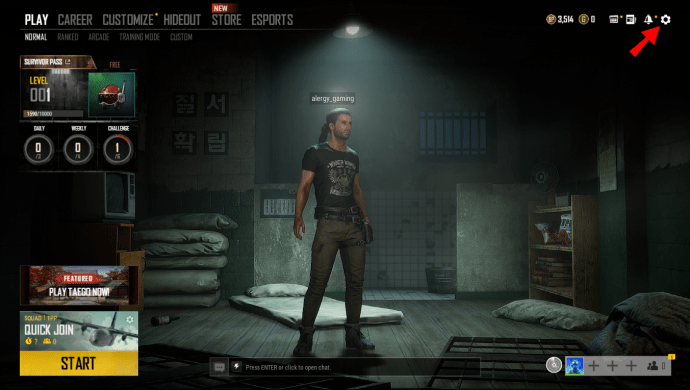
- Kui menüü ilmub, valige "Seaded".
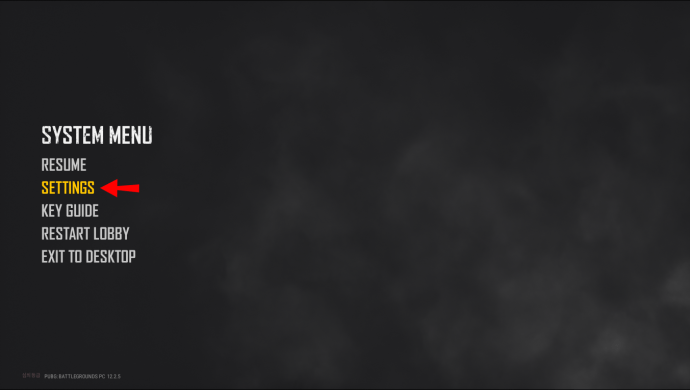
- Valige vahekaart "Mängumäng".
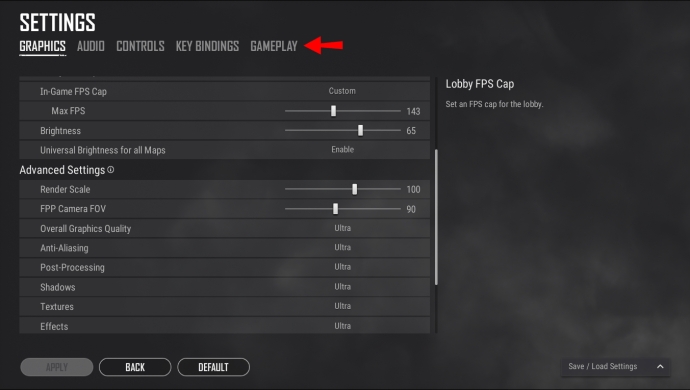
- Kerige alla ja leidke valik „Võrgu tüüp”.
- Muutke see "Kohandatud" ja kuvatakse erinevad vaatamisväärsused.
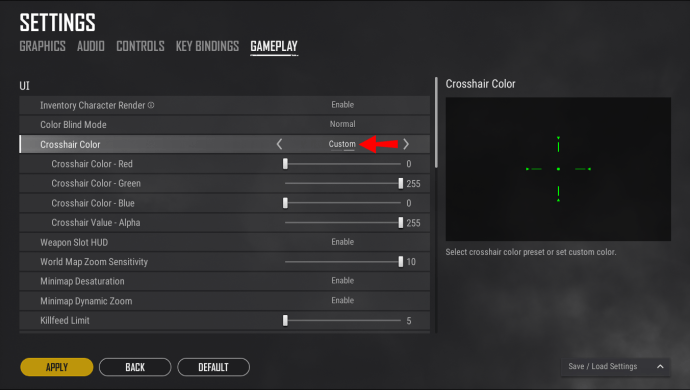
- Muutke võrkkestasid oma äranägemise järgi.
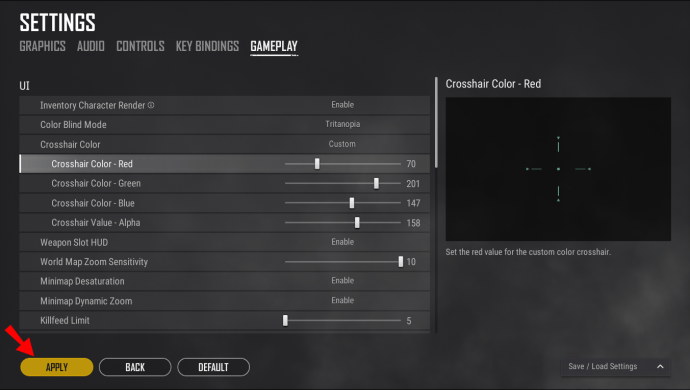
Kui olete lõpetanud, saate väljuda. Siiski on üks korralik nipp, mille abil saate oma võrku mängus muuta. Kui olete matšis, saate võre kuju muuta, vajutades nuppu „Lehekülg üles” või „Lehekülg alla”. Mõne skoobi puhul muudab selle vajutamine ainult heledust.
Selle asemel, et iga kord seadistustesse minna, saate seda funktsiooni ära kasutada ja võrku vahetada isegi keset tulevahetust. Lihtsalt liikuge kiiresti, muidu tulistab keegi teid. Te ei taha, et teid puuduksid, kui kuulid lendavad kõikjal.
Võrestiku muutmine a Mängukeskus PubG-s
PUBG on saadaval nii PS4 kui ka PS5 jaoks, kuid PS3 seda ei toeta. PlayStationsis saate väljal võrestiku vahetamiseks kasutada ka meetodit Page Up või Page Down. Selle asemel vajutage klahvi "R2" ja seejärel D-padi üles või alla.
Kui aga soovite võrestiku stiili käsitsi reguleerida väljaspool vastet, saate seda teha peamenüüs. Tehke järgmist.
- Käivitage PUBG.
- Kui mäng laaditakse, kasutage oma kontrolleri vasakut nuppu, liikuge paremasse ülanurka ja valige hammasrattaikoon.
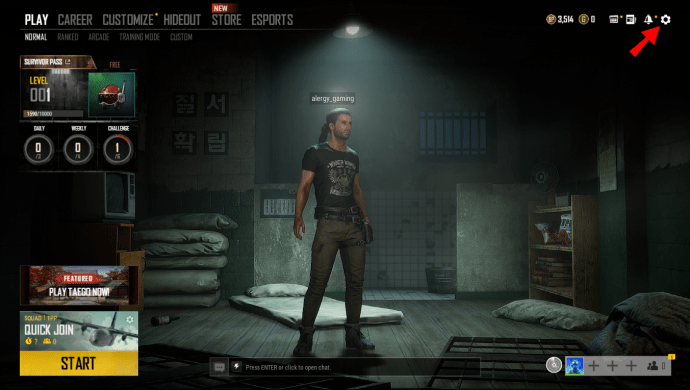
- Kui menüü ilmub, valige "Seaded".
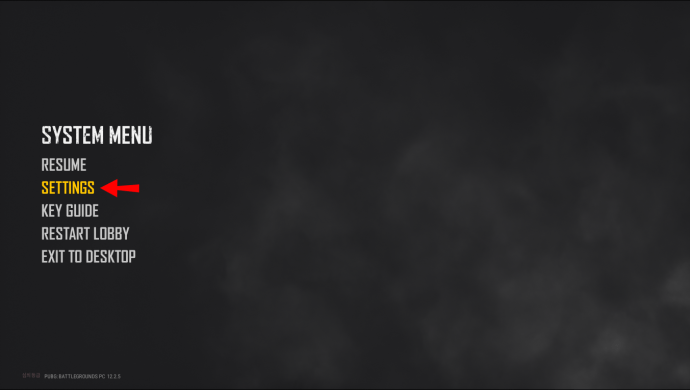
- Valige vahekaart "Mängumäng".
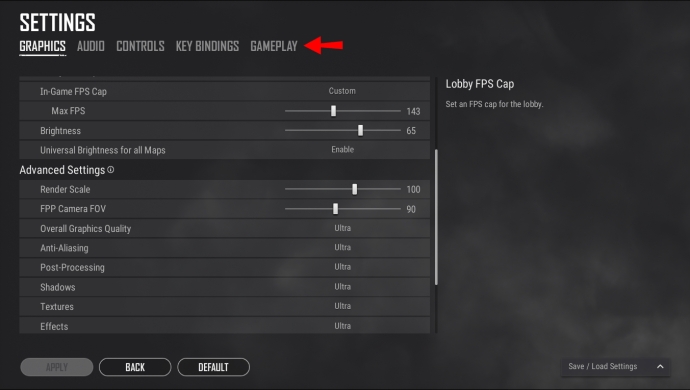
- Kerige alla ja leidke valik „Võrgu tüüp”.
- Muutke see "Kohandatud" ja kuvatakse erinevad vaatamisväärsused.
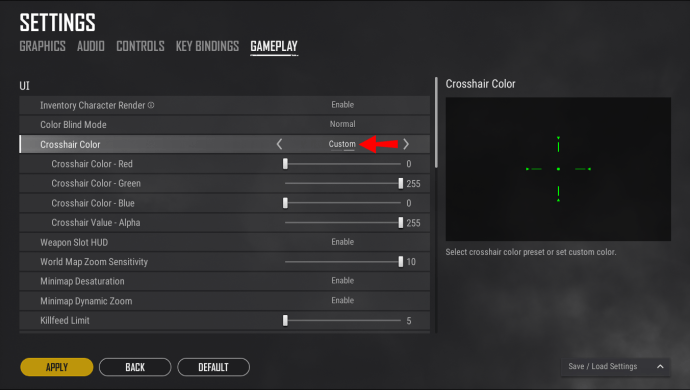
- Muutke võrkkestasid oma äranägemise järgi.
Vasaku nupu kasutamine menüüs navigeerimiseks võib olla aeglasem, kuid see on ainus viis mängu mängimiseks. Erinevalt teistest pealkirjadest ei võimalda PUBG konsoolidel kasutada hiirt ja klaviatuuri.
Võrestiku muutmine an Xbox PubG-s
Täpselt nagu PlayStations, saate mängida PUBG-i Xbox One'i ja Xbox X|S-iga. Mõlemad konsoolid võimaldavad teil mängida ainult nende vastavate kontrolleritega. Võrgustike vahel liikumiseks saate kasutada sarnast meetodit nagu PS4 ja PS5 puhul.
Suunake sihikuid alla ja kasutage nelja stiili vahel vahetamiseks D-padi. Kui aga soovite neid käsitsi muuta, järgige neid samme.
- Käivitage PUBG.
- Kui mäng laaditakse, kasutage oma kontrolleri vasakut nuppu, liikuge paremasse ülanurka ja valige hammasrattaikoon.
- Kui menüü ilmub, valige "Seaded".
- Valige vahekaart "Mängumäng".
- Kerige alla ja leidke valik „Võrgu tüüp”.
- Muutke see "Kohandatud" ja kuvatakse erinevad vaatamisväärsused.
- Muutke võrkkestasid oma äranägemise järgi.
Vajutate erinevaid nuppe, kuna mõlemal konsoolil on erinev kontrolleri kujundus, kuid üldine idee on sama.
Võrestiku muutmine an Android-seade PubG-s
Androidis ristmiku muutmiseks peate minema menüüsse. Väljaspool vasteid asub menüü fuajee ekraani paremas alanurgas ülespoole suunatud noolena. Androidi võre muutmiseks tehke järgmist.
- Käivitage oma Android-seadmes PUBG.
- Kui jõuate fuajeeekraanile, puudutage paremas alanurgas olevat noolt.
- Valige "Seaded".
- Minge jaotisse "Mängumäng" ja kerige alla.
- Leidke valik „Võrgu tüüp”.
- Muutke see valikuks "Kohandatud" ja näete erinevaid valikuid.
- Alustage võrestiku stiili muutmist.
Kahjuks ei saa te võrgustikku relvavõitluse ajal muuta. Peate seda muutma, kui olete turvalises kohas või väljaspool matši.
iPhone
Kui mängite oma iPhone'is PUBG-i, saate järgida sarnaseid samme nagu Androidis. Siin on sammud.
- Käivitage oma iPhone'is PUBG.
- Kui jõuate fuajeeekraanile, puudutage paremas alanurgas olevat noolt.
- Valige "Seaded".
- Minge jaotisse "Mängumäng" ja kerige alla.
- Leidke valik „Võrgu tüüp”.
- Muutke see valikuks "Kohandatud" ja näete erinevaid valikuid.
- Alustage võrestiku stiili muutmist.
Olenemata teie mobiilseadmest kehtivad need seaded neile.
Ristkangelane
Kui soovite PUBG mobiilis kasutada kohandatud ristteid, saate alla laadida tasuta rakenduse nimega Crosshair Hero. See võimaldab teil ekraanile kogu aeg kohandatud sistikut üle kanda. See töötab ka rohkem kui PUBG-ga.
Crosshair Hero ei ole ebaseaduslik, kuna see ei muuda PUBG faile mingil viisil. Sellegipoolest soovitame teil seda kasutada omal vastutusel. Kahjuks on see saadaval ainult Android-seadmetes.
See on PUBG jaoks mõeldud Crosshair Hero installimise ja kasutamise protsess:
- Laadige Google Play poest alla ja installige Crosshair Hero.
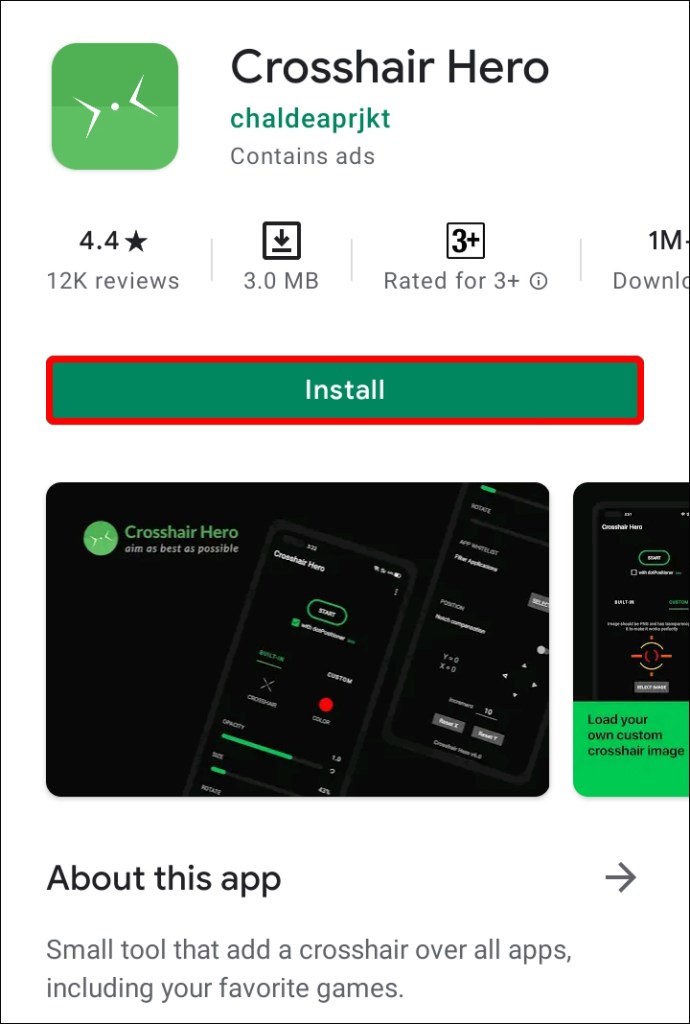
- Andke rakendusele luba teiste rakenduste üle joonistamiseks.
- Käivitage Crosshair Hero.
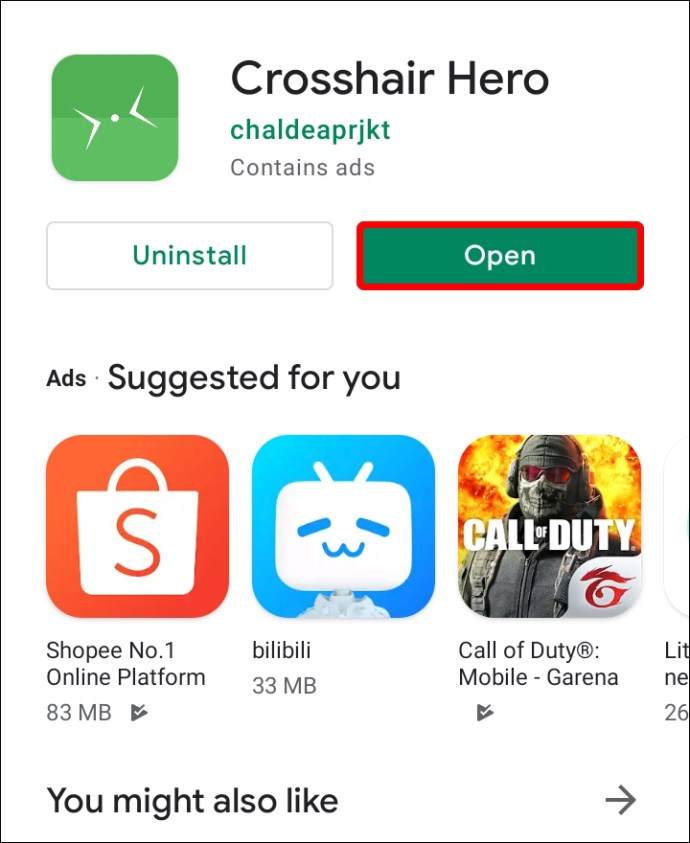
- Valige suvand "Crosshair".
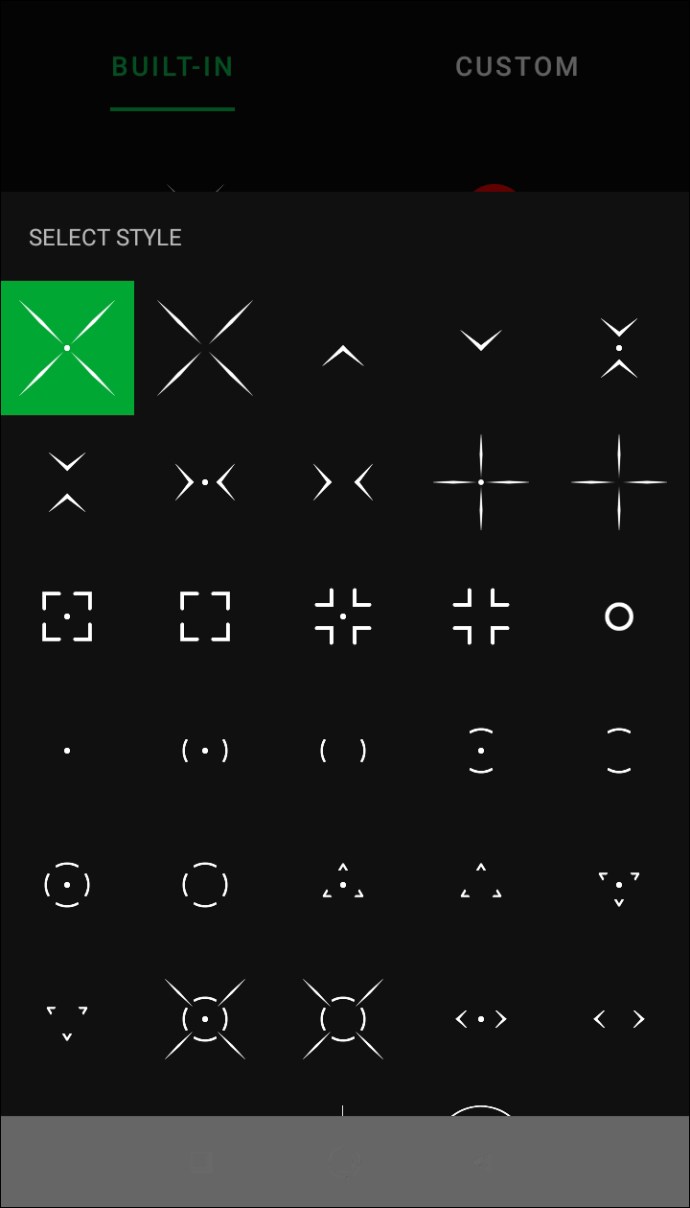
- Kui olete seadistamise lõpetanud, puudutage paremas ülanurgas nuppu "Start".
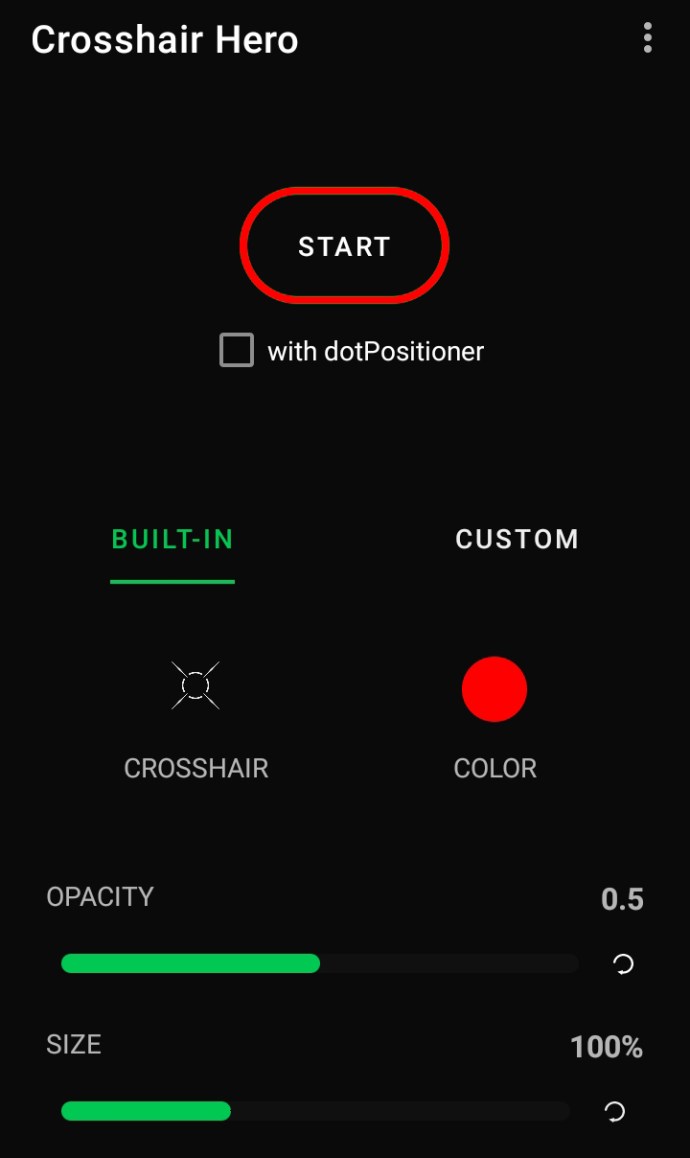
- Käivitage PUBG ja hakake päid koputama.
Red Dot Sight eelised
Mõned punase punkti sihiku eelised on järgmised:
- Minimaalne takistus sihiku alla sihimisel
Punatäpiline sihik on väga õhuke võrreldes holograafilise sihikuga, millel on turske välimus. Esimeste varustamisel kipub nägemata jääma vähem detaile ja omandada lihtsamini sihtmärke. Paljud mängijad naudivad selle kasutamist teiste lähimaa sihikute ees.
- Suurepärane lähikohtumisteks
Vähese suurendusega saate seda kasutada tõhusaks lähivõitluseks. Võrreldes suurema suurendusega sihikuga, võimaldab punatäpiline sihik sihiku alla sihimisel relva kiiresti liigutada. Isegi pikema vahemaa korral suudab kõrgelt kvalifitseeritud mängija ikkagi tabamust lüüa.
- Sobib mitut tüüpi relvadele
Punatäpiline sihik on mitmekülgne sihik, mida saab paigaldada paljudele erinevatele relvadele, sealhulgas käsirelvadele ja vintpüssidele. Kui võtate selle kätte, saate paremini hakkama kui kõigi relvade raudsihikutega.
Kuidas muuta risti värvi
Kui teile ei meeldi vaikimisi valge ristik, on võimalik ka risti muuta. Kõik platvormid on seda reguleerimist võimaldavad ja selle leiate seadetest. Saate järgida enamikku samu samme, mida kirjeldasime eelmistes osades.
Saate kõikidel platvormidel PUBG-s juukseristi värvi muuta, tehes järgmist.
- Käivitage PUBG.
- Minge menüüsse Seaded.
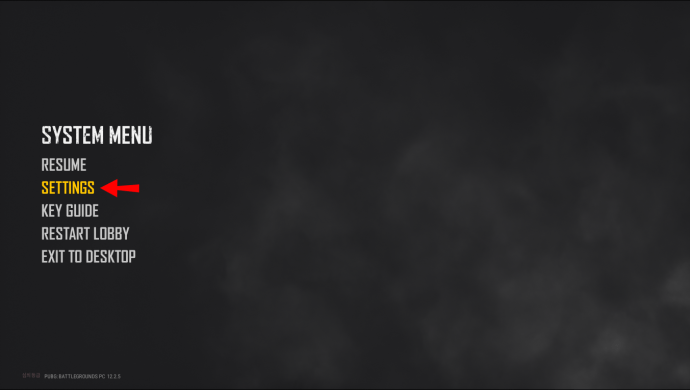
- Valige vahekaart "Mängumäng".
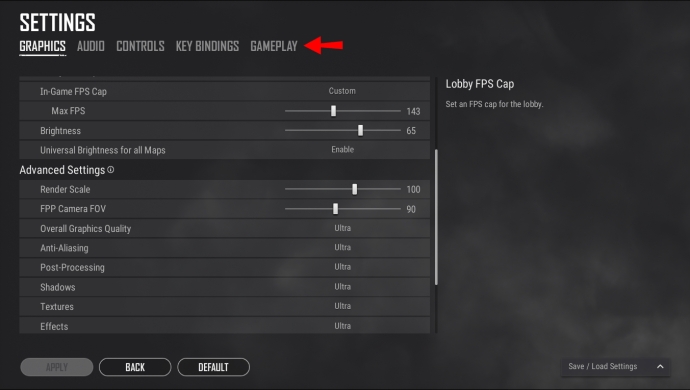
- Kerige alla ja leidke valik „Crosshair Color”.
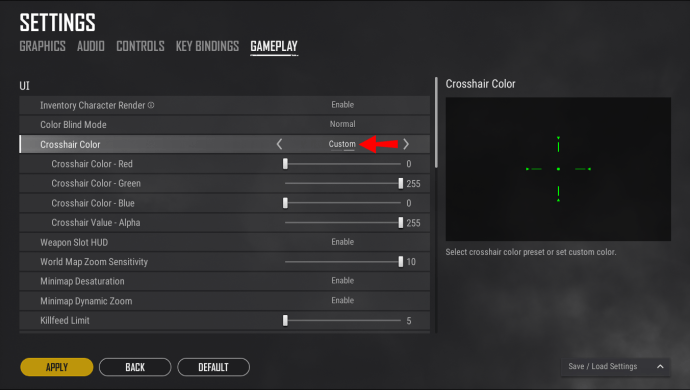
- Valige rippmenüüst värv, mida soovite kasutada.
- Valige "Rakenda sätted" ja alustage mängimist.
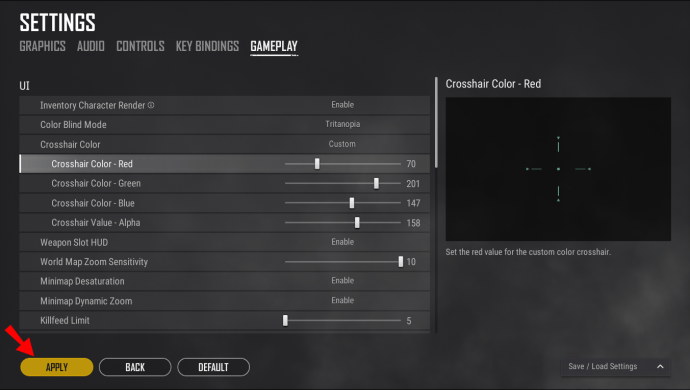
Crosshair Hero võimaldab teil seadistamisel ka risti värvi reguleerida. Kui teile meeldivad kohandatud ristikud, saate isegi lisada varju, mida PUBG-is endas ei leidu.
Kiire laskmine
Võrestiku muutmise teadmine on suurepärane viis oma PUBG-mängukogemuse täiustamiseks. Kui eelistate ühte võrku teisele, lülitage see üle. Võib juhtuda, et tabate oma eesmärke rohkem.
Milline on teie eelistatud võrk? Mis platvormil sa PUBG-d mängid? Rääkige meile allpool olevas kommentaaris.